Cara menghitung gaji atau pesangon karyawan berdasarkan rentan waktu tertentu dapat menggunakan Microsoft Excel. Adapun fungsi yang digunakan untuk membantu menghitung hari kerja dalam rentang waktu tertentu dapat menggunakan fungsi NETWORKDAYS.INTL. Fungsi ini dapat menghitung jumlah hari berdasarkan rentang waktu yang ditentukan, akhir pekan dan hari-hari tertentu yang ditandai sebagai hari libur tidak akan ikut disertakan untuk dihitung.
Penggunaan fungsi NETWORKDAYS.INTL
Sintaks fungsi NETWORKDAYS.INTL adalah:
=NETWORKDAYS.INTL(tanggal_mulai, tanggal_berakhir, akhir_pekan, hari_libur)Penjelasan sintaks diatas adalah sebagai berikut:
- tanggal_mulai & tanggal_berakhir merupakan rentan waktu yang akan dihitung, tanggal_mulai dapat lebih awal dari, sama dengan atau setelah tanggal_berakhir;
- akhir_pekan merupakan hari-hari dalam seminggu yang merupakan akhir pekan dan tidak akan disertakan dalam hari kerja. Penggunaan akhir_pekan menggunakan string yang merupakan hari akhir pekan seperti Sabtu dan Minggu atau hari lainnya, string yang digunakan adalah sebagai berikut:
| String Akhir Pekan | Keterangan Hari Akhir Pekan |
|---|---|
| 1 atau dihilangkan | Sabtu, Minggu |
| 2 | Minggu, Senin |
| 3 | Senin, Selasa |
| 4 | Selasa, Rabu |
| 5 | Rabu, Kamis |
| 6 | Kamis, Jum’at |
| 7 | Jum’at, Sabtu |
| 11 | Hanya Minggu |
| 1.2 | Hanya Senin |
| 1,3 | Hanya Selasa |
| 14 | Hanya Rabu |
| 15 | Hanya Kamis |
| 16 | Hanya Jum’at |
| 17 | Hanya Sabtu |
- hari_libur merupakan rentang sel yang berisi daftar hari yang tidak akan dimasukan kedalam hari kerja.
Cara Menghitung Gaji Karyawan pada Excel
Sebagai ilustrasi, kita akan menghitung gaji karyawan dalam suatu periode dengan libur akhir pekan hari Minggu, juga terdapat beberapa hari libur. Jumlah hari kerja yang didapat akan dikalikan dengan gaji perhari karyawan sehingga akan diperoleh total gaji selama periode tersebut. Tutorial ini menggunakan Microsoft Excel 2016 yang berjalan pada sistem operasi Windows 10. Pertama, silakan buka Excel kemudian buat tabel seperti dibawah ini.
Seperti terlihat pada gambar di atas, tabel kedua merupakan jumlah hari libur selama periode tersebut yang terdiri dari 4 hari yang berbeda. Selanjutnya pada cell E6 silakan hitung jumlah hari kerja menggunakan fungsi NETWORKDAYS.INTL:
=NETWORKDAYS.INTL(C6;D6;11;$C$12:$C$15)Keterangan:
- C6 merupakan tanggal mulai yaitu 01/01/2017, D6 merupakan tanggal berakhir 31/01/2017;
- 11 merupakan kode string akhir pekan yang berarti akhir pekan di hari Minggu;
- $c$12:$c$15 merupakan kumpulan hari yang tidak akan disertakan pada hari kerja (hari libur). Tanda $ pada penulisan cell berarti rujukan absolut (absolute reference), dimana ketika kita meng-copy-paste fungsi NETWORKDAYS.INTL pada cell di bawahnya, referensi untuk hari libur akan tetap pada cell c12:c15.
Sedangkan untuk menghitung jumlah gaji yang diterima (cell G5) dapat menggunakan rumus berikut:
=E6*F6Dimana cell E6 merupakan total hari kerja dikali cell F6 yang merupakan upah perhari yang diterima setiap karyawan. Untuk menghitung jumlah hari kerja dan total gaji karyawan lain caranya cukup drag ke bawah kotak kecil di sudut cell E6 dan cell G6 seperti terlihat pada gambar dibawah ini.
Sebagai bahan referensi contoh Excel cara menghitung gaji karyawan menggunakan Excel dapat didownload pada tautan berikut. Semoga bermanfaat.
